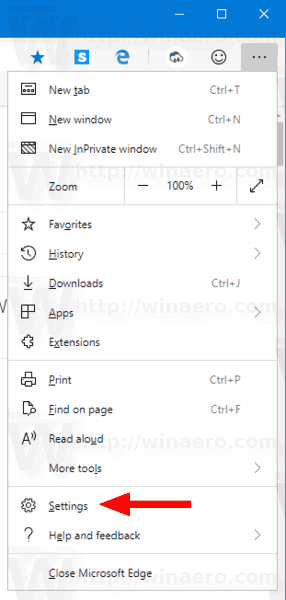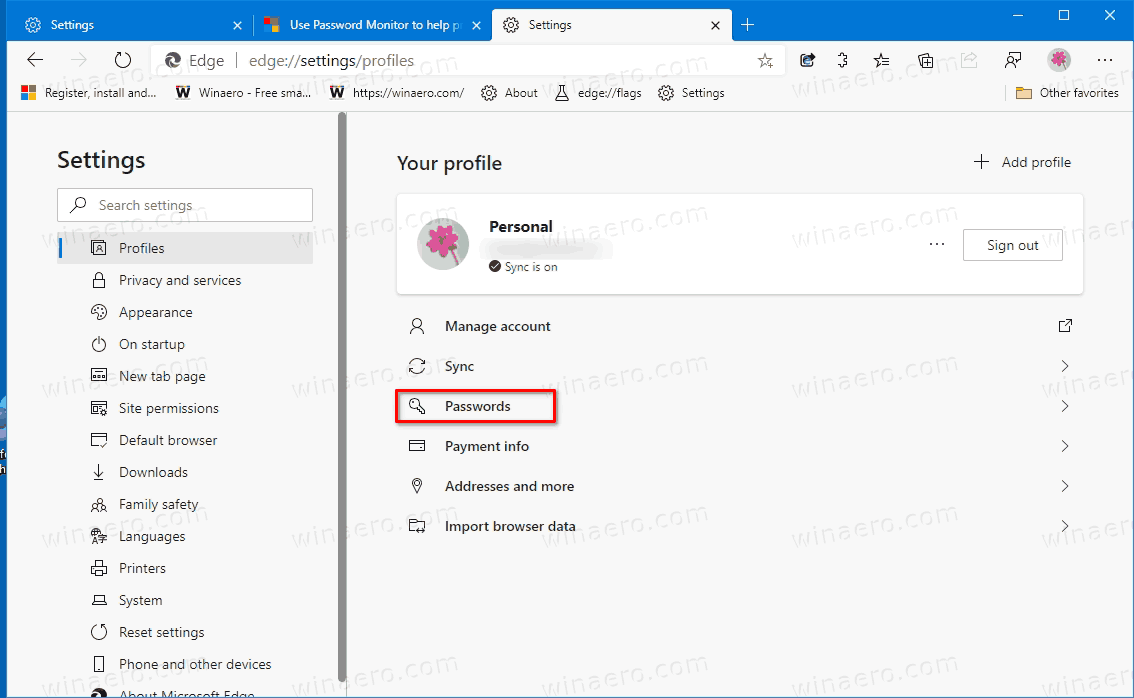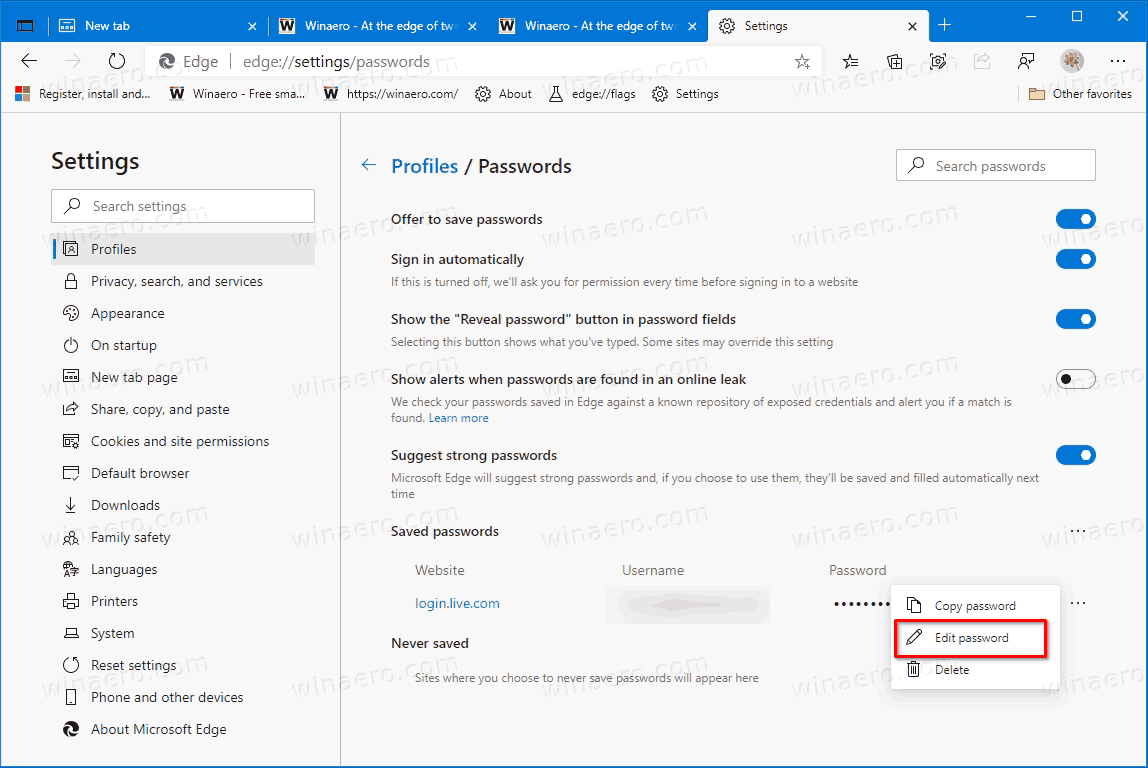Paano mag-edit ng mga nai-save na password sa Microsoft Edge
Sumusunod Google Chrome , Pinapayagan din ng Microsoft Edge ang pag-edit ng mga nai-save na password din. Ang koponan sa likod ng browser ay pinagsama ang tampok sa Edge code, kaya pinapayagan nito ngayon ang pag-edit ng mga password na nai-save mo para sa mga website.
Anunsyo
Sa tuwing maglalagay ka ng ilang mga kredensyal para sa isang website, hinihiling sa iyo ng Microsoft Edge na i-save ang mga ito. Sa susunod na buksan mo ang parehong web site, awtomatikong punan ng iyong browser ang mga nai-save na kredensyal. Kung naka-sign in ka sa Edge gamit ang iyong Microsoft Account, maaari mong i-sync at gamitin ang iyong mga password sa iba't ibang mga aparato tulad ng PC, tablet at laptop, at mga smartphone na nagpapatakbo ng Android, Windows, at macOS, dahil mai-sync ang mga ito. Tandaan na sa mga platform na naiiba sa Windows maaaring mangailangan ito ng pag-install ng sobrang software.
Kung nagbago ka ng isang password, dapat mong maghintay para sa alok ng Microsoft Edge na i-update ang password. Ngayon ay maaari mo agad itong mai-edit nang manu-mano nang hindi inaalis o ina-update ang iyong nai-save na mga kredensyal para sa isang website.
kung paano makita ang mga kamakailang idinagdag na kaibigan sa facebook app
Ang bagong pagpipilian ay matatagpuan saEdge> Mga setting> Mga Profile> Mga Password.
Maaari nang magamit ang pagpipilian sa Microsoft Edge Canary.
Upang I-edit ang Mga Nai-save na Password sa Microsoft Edge,
- Buksan ang Microsoft Edge.
- Mag-click sa pindutan ng Mga Setting (Alt + F) at piliin ang Mga setting mula sa menu.
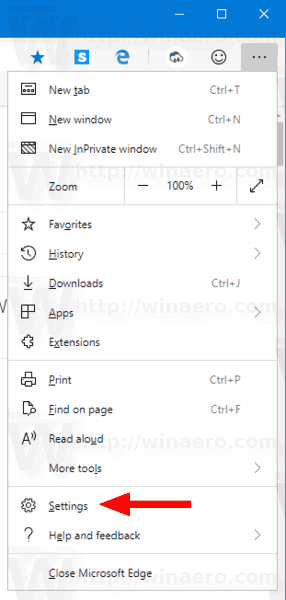
- Sa kaliwa, mag-click saMga Profile. Sa kanang bahagi, mag-click saMga password
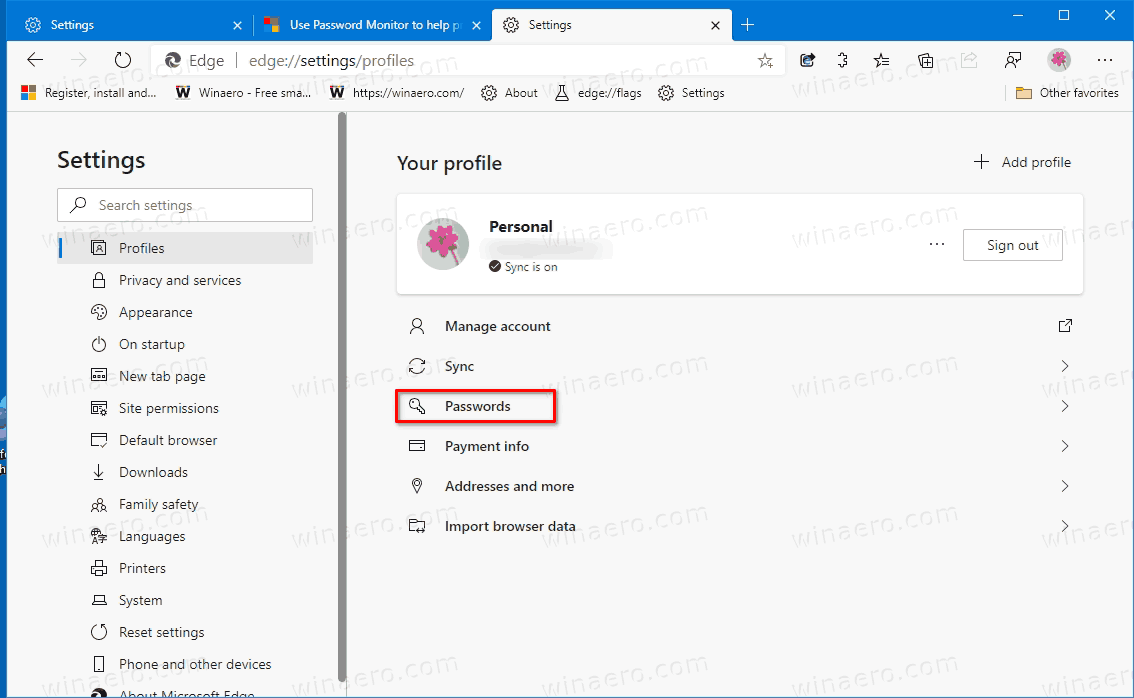
- Sa susunod na pahina, mag-click sa pindutan ng menu na tatlong tuldok sa tabi ng nai-save na password na nais mong i-edit.
- Piliin angI-edit ang passwordentry mula sa menu.
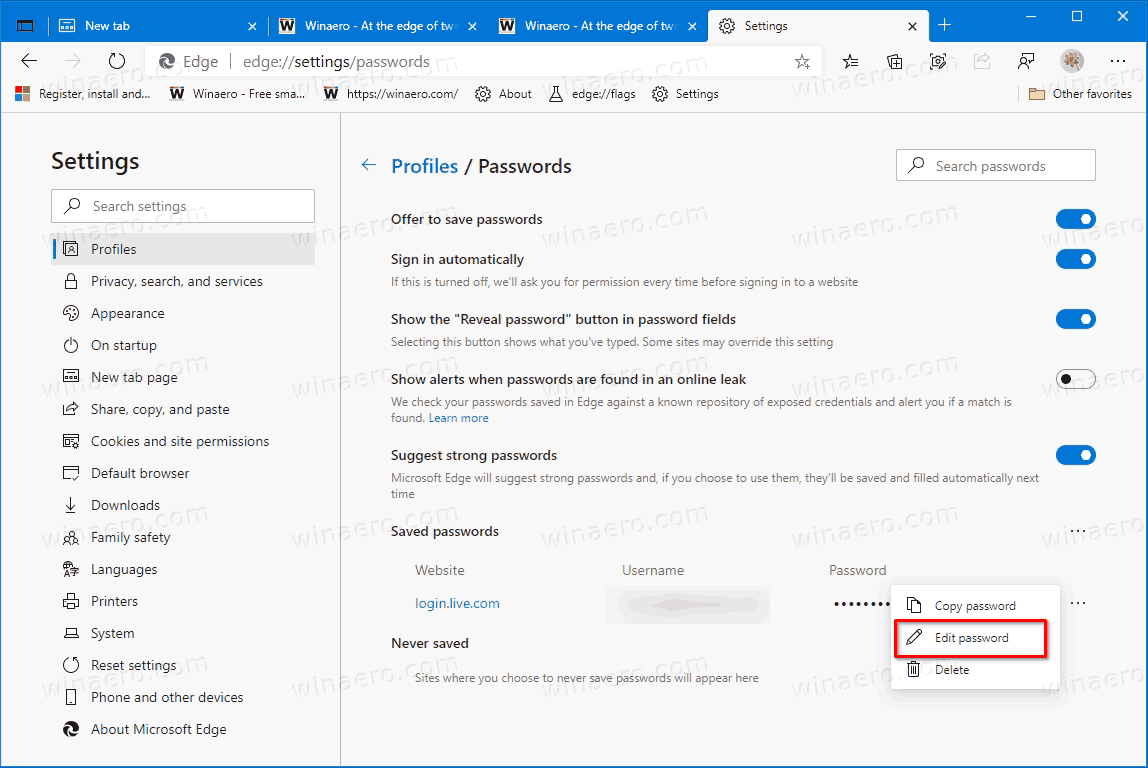
Tapos ka na.
Maaga o huli, maaabot ng bagong tampok na ito ang matatag na sangay.
Ang kakayahang mag-edit ng mga nai-save na password ay hindi isang bagay na kailangan namin para sa araw-araw na paggamit, ngunit magandang magkaroon ng gayong tampok sa parehong Chrome at Edge.
ilipat ang pag-unlad ng laro mula sa iphone sa android
Tandaan: Kung hindi mo nakikita ang tampok sa iyong browser ng Edge, tiyaking mayroon kang pinakabagong build na magagamit. Tingnan ang mga aktwal na bersyon ng ngayon sa ibaba.
Mga bersyon ng Aktwal na Edge hanggang ngayon
- Matatag na Channel: 86.0.622.38
- Channel ng Beta: 86.0.622.43
- Dev Channel: 87.0.664.8
- Canary Channel: 88.0.672.0
I-download ang Microsoft Edge
Maaari mong i-download ang paunang inilabas na bersyon ng Edge para sa mga Insider mula rito:
I-download ang Microsoft Edge Insider Preview
Ang matatag na bersyon ng browser ay magagamit sa sumusunod na pahina:
I-download ang Microsoft Edge Stable
kung paano suriin ang iyong dalas ng ram
Tandaan: Sinimulan ng Microsoft ang paghahatid ng Microsoft Edge sa mga gumagamit ng Windows sa pamamagitan ng Windows Update. Ang pag-update ay inilaan para sa mga gumagamit ng Windows 10 bersyon 1803 pataas, at pinapalitan ang klasikong Edge app na na-install na minsan. Ang browser, kailan naihatid sa KB4559309 , ginagawang imposibleng i-uninstall ito mula sa Mga setting. Suriin ang sumusunod na workaround: I-uninstall ang Microsoft Edge Kung ang Uninstall Button ay Graded Out